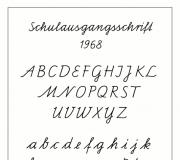Cara membuat karya keren di photoshop. Contoh kerja praktek wajib di photoshop
Tidak mungkin membayangkan iklan modern berkualitas tinggi tanpa pemrosesan foto atau video oleh komputer. Orang-orang tidak akan mengerti.
Sekitar sebulan yang lalu ada postingan dengan karya fotografi terkenal dari studio modern dan seniman kreatif individu. Hari ini adalah bagian kedua, banyak foto mereka diambil oleh penulis yang sama. Beberapa cetakan telah dilihat oleh banyak orang dalam kampanye periklanan, beberapa - Anda dapat menebak dari mana asalnya.

Mari belajar dari yang terbaik!
Platinum FMD, Brasil







Studio Remix Bangkok, Thailand







Carioca Studio, Rumania
















Studio Krim, Australia










Pabrik Lebah, Belgia







Saddington & Baynes, Inggris
Studio Saddington & Baynes bisa disebut sebagai pionir retouching digital. Studio ini mulai bekerja pada tahun 1991, ketika alat musik ini belum begitu tersebar luas, oleh karena itu studio ini mengemban misi untuk mempelajari dan mendistribusikannya.
Gambar iklan fotografer dan desainer Saddington & Baynes rumit, berlapis-lapis, dan hampir sempurna secara teknis. Keinginan mereka akan hal yang mutlak diapresiasi oleh biro iklan terkemuka dunia: mereka bekerja sama dengan perwakilan Saatchi & Saatchi, Ogilvy, BBDO, Lowe dan banyak lainnya di seluruh dunia.














Jekill"n"Hyde Studio, Belgia
Layanan studio retouching Jekill"n"Hyde digunakan oleh sebagian besar fotografer Eropa. Yang secara umum tidak mengherankan. Studio tidak hanya melakukan tugasnya tingkat tertinggi, namun juga secara langsung mengakui - “Kami menyukai fotografi.”



Studio Garrigosa, Spanyol
Studio Garrigosa mewujudkan fantasi terliar para kreatif menjadi kenyataan.
Studio ini mendapatkan namanya berkat Joan Garrigosa, salah satu fotografer periklanan legendaris, yang minatnya berkembang menjadi studio yang kuat dengan kantor perwakilan di beberapa negara Eropa.











Staudinger & Franke, Austria
Studio Staudinger+Franke adalah agensi fotografi/periklanan Austria yang berspesialisasi dalam pengembangan gambar kreatif.
Didirikan oleh Robert Staudinger dan Andreas Franke, studio ini bekerja dengan klien Eropa dan Amerika. Portofolio mereka mencakup materi iklan untuk Lipton, Juicy Fruit, Coca Cola, Absolut.




Seni Listrik, Australia
Electric Art adalah studio retouching yang diakui secara internasional dan terletak di jantung kawasan kreatif Sydney - Surry Hills.
Selama 15 tahun terakhir, studio ini telah membangun reputasi yang kuat di industri pascaproduksi percetakan, memberikan solusi luar biasa kepada semua kliennya dan melampaui semua persyaratan teknis dan kreatif.








Lightfarm Studios, Selandia Baru




Studio Krim, Australia
Studio retouching foto dan pemodelan 3D Cream adalah salah satu studio terbesar dan terkemuka di Australia.
Karya studio ini selalu dibedakan oleh kecemerlangannya yang istimewa, dan paling sering dalam arti kata yang sebenarnya. Karya-karya mereka bersinar, bermain dengan pantulan dan menarik perhatian.




Christophe Huet, Prancis
Sebanyak yang kami inginkan, nama keluarga retoucher Christophe Huet hanya dapat dibaca sebagai “Hue”, Monsieur adalah bahasa Prancis. Tetapi bahkan tanpa transkripsi frontal nama belakangnya dalam bahasa Rusia, dia ahli dalam menarik perhatian dan provokasi.
Simbolis surealis dan retouching fasih dalam alat retouching profesional, berkolaborasi dengan sebagian besar agensi dan fotografer besar Eropa, tidak malu berbagi karyanya dengan orang-orang, dan memiliki posisi sosial yang kuat. Selain itu, dia adalah seorang komposer dan memainkan piano dengan indah.








Taylor James, Inggris
Taylor James bertujuan untuk menciptakan gambar yang kreatif, tetapi yang lebih penting gambar tersebut harus menarik dan memikat. Mereka merumuskan prinsip kerjanya sebagai berikut: perspektif, cahaya, sudut, warna dan cara berpikir tiga dimensi.











LSD, Italia
Tidak ada nama besar dalam portofolio studio LSD Milan. Namun demikian, jika digabungkan, hasil kerja tim ini benar-benar menakjubkan.
Dua pria Italia Marco Casale dan Paolo Dall'ara, yang dikenal dengan “merek” umum LSD, memotret orang, anak-anak, hewan, dan mobil. Dengan menggabungkan bakat mereka, para fotografer menciptakan portofolio besar yang memukau dengan kualitas gambarnya dan ide-idenya.












Cat Wina, Austria
Studio ini didirikan pada tahun 1988, ketika hanya sedikit orang yang pernah mendengar tentang retouching foto dengan komputer, dan, menurut pendirinya, Andreas Fitzner dan Albert Winkler, “beberapa orang yang bermimpi” terlibat di dalamnya.
Dari sebuah studio kecil yang baru mulai menguasai retouching menggunakan alat yang tidak begitu beragam pada saat itu, Vienna Paint akhirnya menjadi salah satu yang terbesar dan paling terkenal.



Photoshop - sangat program multifungsi, yang memberi kita peluang luar biasa. Namun, jika Anda baru mempelajari software ini, Anda mungkin masih belum memahami teknik mana yang terbaik untuk digunakan. Dalam publikasi ini, desainer asal Hungaria Martin Perhiniak berbagi pengalamannya dan berbicara tentang bagaimana TIDAK bekerja di Photoshop. Atas perhatiannya 10 kebiasaan buruk, yang akan menyenangkan untuk disingkirkan!
1. Bekerja dalam satu lapisan
Apa pun yang Anda lakukan di Photoshop, cobalah melakukannya di lapisan tambahan. Jika Anda melakukan semua perubahan langsung pada lapisan gambar asli, cepat atau lambat Anda akan mengalami masalah. Khususnya, dengan kemampuan untuk membatalkan atau mengedit perubahan. Prinsip dasar dari apa yang disebut metode kerja non-destruktif di Photoshop didasarkan pada pengerjaan lapisan baru. Dalam hal ini, membuat perubahan pada pekerjaan yang dilakukan menjadi lebih mudah.

2. Menghapus dan menghapus alih-alih menutupinya
Menghapus dan menghapus sebagian gambar juga merupakan kebiasaan buruk. Ini adalah cara kerja yang paling merusak! Gunakan masker sebagai gantinya. Misalnya:
- Masker Piksel
- Topeng Vektor
- Kliping Masker
Cara termudah untuk menyembunyikan bagian dari suatu gambar adalah dengan topeng. Pada saat yang sama, Anda menyembunyikan bagian yang tidak diinginkan hanya untuk waktu yang Anda perlukan. Jika Anda berubah pikiran, Anda selalu dapat mengedit topeng atau membatalkannya sama sekali.

3. Membuang-buang waktu untuk klik ekstra
Menggunakan Photoshop tanpa hotkey ibarat makan sup dengan garpu. Ini mungkin saja terjadi, tetapi sangat memakan waktu dan merepotkan. Seorang master Photoshop sejati harus memiliki satu tangan di mouse (atau tablet) dan tangan lainnya di keyboard. Berikut beberapa pintasan keyboard paling umum yang menurut Anda berguna:
- Cmd / Ctrl + T - transformasi bebas / Transformasi Bebas
- Cmd/Ctrl + Enter – menerima teks/Terima pengetikan
- Cmd/Ctrl + S – simpan dokumen/Simpan dokumen
- Cmd/Ctrl + A – pilih semua/Pilih semua
- Cmd/Ctrl + D – batalkan pilihan/Batalkan pilihan
- Cmd / Ctrl + I - membalikkan warna / Membalikkan warna
- Cmd/Ctrl + Shift + I – membalikkan pilihan
- Cmd/Ctrl + klik pada ikon lapisan - menyebabkan seleksi dari objek di lapisan ini
- Cmd/Ctrl + Option/Alt + A – pilih semua lapisan
- Option/Alt + klik di antara dua lapisan - Clipping Mask
- Cmd/Ctrl + G - mengelompokkan lapisan
- Cmd/Ctrl + Shift + G - memisahkan lapisan
Jika Anda tertarik dengan hotkey Photoshop lainnya, lihat gambar ini:

4. Mengubah lapisan raster
Banyak pengguna Photoshop telah mendengar tentang betapa bergunanya Smart Objects, namun tidak semua orang menggunakannya secara teratur. Tapi itu sia-sia, karena ketika Anda mengubah lapisan raster menjadi objek pintar, Photoshop mulai mengerjakannya sebagai file terpisah. Dan inilah maksudnya:
Berkat teknologi yang diperkenalkan di Photoshop CS2, kami memiliki kemampuan untuk mengubah Smart Objects sebanyak yang kami inginkan tanpa kehilangan kualitas file di dalamnya. Coba lakukan hal yang sama dengan file raster, dan setelah dikurangi Anda tidak akan kembali ke kualitas sebelumnya.

5. Mengabaikan lapisan penyesuaian
Bekerja di Photoshop tanpa menggunakan lapisan penyesuaian/Adjustment Layers mirip dengan bekerja dalam satu lapisan. Ini kesalahan besar. Jika Anda menerapkan penyesuaian dari menu Gambar langsung ke gambar, Anda tidak akan dapat mengedit perubahannya nanti. Dan saat menggunakan lapisan penyesuaian, Anda dapat mengubah parameter yang dipilih kapan saja, serta bereksperimen dengan opacity dan blending mode.

6. Disorganisasi
Saat bekerja di Photoshop, sangat penting untuk mengatur pekerjaan Anda. Jika Anda sudah mempelajari, atau sudah menggunakan tips pertama tentang mengerjakan layer baru, maka Anda pasti perlu membiasakan diri memberi nama setiap layer baru sesuai dengan isinya. Ini mungkin terlihat seperti membuang-buang waktu, tapi percayalah, ini akan lebih menghemat waktu Anda dan terutama rekan kerja Anda jika Anda bekerja dalam tim.

7. Menggunakan filter destruktif
Filter di Photoshop dapat diterapkan secara non-destruktif menggunakan Smart Filters. Dalam opsi ini, Anda dapat mengaktifkan dan menonaktifkan filter, mengubah parameter, opacity, dan blending mode.

8. Navigasi kurang optimal
Beberapa pengguna menyeret bilah gulir vertikal dan horizontal untuk berpindah-pindah dokumen. Ini bukannya menekan Spasi, sehingga mengaktifkan alat Tangan dan menggerakkan dokumen ke segala arah. Ada beberapa pintasan keyboard untuk membantu Anda bernavigasi.
- Spasi – Perkakas tangan
- Z + seret ke kanan dan kiri - memperbesar dan memperkecil
- Tahan H + klik - mode tampilan luas
- Cmd/Kontrol + 0 - Perluas ke ukuran layar
- Cmd/Kontrol + 1 - Ukuran sebenarnya

9. Tidak menggunakan Bridge
Adobe Bridge adalah program yang disertakan dengan Photoshop sejak versi CS2. Perangkat lunak ini membantu Anda menyusun dan tidak bingung dengan file yang Anda kerjakan di Photoshop. ( Namun Adobe Bridge masih merupakan program amatir. Sangat mungkin untuk tidak memasukkannya ke dalam daftar perangkat lunak wajib. — kira-kira. ed.)

10. Tidak menyimpan PSD
Jangan pernah lupa untuk menyimpan file PSD Anda. Selain itu, SELALU simpan dokumen Anda saat Anda bekerja. Ini harus menjadi kebiasaan pada tingkat refleks. Tidak ada yang lebih menyakitkan daripada kehilangan jumlah besar pekerjaan selesai karena komputer Anda membeku. Selalu simpan file PSD. Anda tidak perlu menunjukkannya kepada siapa pun, tetapi jika Anda tiba-tiba perlu melakukan perubahan, file tersebut sudah tersedia.

Terjemahan – Ruang tugas
(contoh pekerjaan diambil dari portal pelatihan http://www.photoshop-master.ru/)
Latihan 1
Buat cincin emas abstrak di gambar Final Photoshop.
Langkah 1. Buat dokumen baru dengan ukuran berapa pun dengan latar belakang hitam. Buat layer baru dan ambil Berbentuk bulat panjangAlat Tenda(Pilihan oval) (M) dengan parameter berikut:
Tahan tombol SHIFT dan gambar lingkaran seperti yang ditunjukkan di bawah ini:

Klik kanan pada pilihan dan pilih Stroke(Stroke):
 -
-
Kami melingkari pilihan dengan parameter berikut: ( warna putih, lebar 2 piksel)

Mengurangi Kegelapan(Opacity) layer menjadi sekitar 40% dan kita mendapatkan efek ini:

Langkah 2. Sekarang mari kita gunakan kuas Smoke untuk menambahkan tekstur pada lingkaran. Buat layer baru dan pilih salah satu kuas dari set, lalu cat seperti yang ditunjukkan di bawah ini: (perkecil ukuran kuas sebelum bekerja)

Kita gunakan Sunting-Transformasi -Melengkung(Edit - Transform - Warp) untuk mengubah asap sepanjang kontur lingkaran:

Lembut penghapus(E) keluarkan ujung asap dengan hati-hati agar berubah menjadi lingkaran dengan mulus:

Gandakan (CTRL+J) layer asap beberapa kali dan tempatkan setiap salinan di sekeliling lingkaran.
Tip: Gunakan BebasMengubah(Free Transform) (CTRL+T) untuk memutar setiap layer dan menyesuaikan bentuknya.

Gabungkan semua layer asap menjadi satu (CTRL+E) dan duplikat (CTRL+J) layer yang dihasilkan beberapa kali. Kemudian menggunakan BebasMengubah(Free Transform) (CTRL+T) mengubah layer yang diduplikasi untuk menambahkan lebih banyak efek:

Buat layer baru dan gambar asap di dalam lingkaran, lalu buat menjadi lebih kecil Kegelapan(Opacity) lapisan menjadi sekitar 20%:

Tambahkan lapisan penyesuaian Levels di atas semua lapisan sebelumnya:

Edit layer mask penyesuaian Level:

Kami mendapatkan hasil ini: (seperti yang Anda lihat, dengan menambahkan lapisan penyesuaian, kami meningkatkan kedalaman dan kontras asap)

Langkah 3. Sekarang mari tambahkan efek cahaya sederhana pada lingkaran. Buat layer baru di atas semua yang sebelumnya dan gunakan kuas putih lembut untuk membuat satu klik, seperti yang ditunjukkan di bawah ini:

Deformasi lapisan ini menggunakan Melengkung(Deformasi) menurut bentuk lingkaran:

Seperti yang Anda lihat, kami sekarang memiliki titik terang:

Duplikat (CTRL+J) layer ini beberapa kali untuk meningkatkan efeknya:

Kami ulangi proses ini di sisi berlawanan dari lingkaran:

Dan kami mendapatkan efek ini:

Langkah 4. Sekarang kita akan menambahkan efek awan di sekitar lingkaran. Untuk melakukan ini, buat layer baru dan buat seleksi menggunakan Berbentuk bulat panjangTendaAlat(Pilihan oval) (M) (bulu (bulu) 40 px), di dalam seleksi kita menghasilkan awan menggunakan filter Saring -Memberikan-Awan(Filter - Rendering - Awan):

Tekan CTRL+L dan terapkan parameter berikut untuk lapisan dengan awan:

Lalu kita gunakan Melengkung(Warp) untuk mengubah awan seperti yang ditunjukkan di bawah ini: (ini akan menciptakan efek kecil dari pergerakan bola)

Dan kami mendapatkan hasil sebagai berikut:

Langkah 5. Kita hampir selesai! Mari tambahkan sentuhan akhir berupa efek tambahan. Saya menambahkan lebih banyak asap di bagian atas dan bawah bola:


Untuk menambahkan rona emas, saya membuat lapisan penyesuaian WarnaKeseimbangan(Keseimbangan Warna) di atas semua lapisan sebelumnya:



Dan terakhir, kita ratakan semua lapisan Lapisan-MeratakanGambar(Lapisan - Ratakan), lalu terapkan filter Saring -Kebisingan-MengurangiKebisingan(Filter - Kebisingan - Kurangi Kebisingan): (ini akan meningkatkan ketajaman efek dan mengurangi kebisingan warna lingkaran)

Berikut adalah serangkaian pelajaran yang mengajarkan Anda cara menggunakan editor grafis Photoshop - alat yang sangat populer dan sangat diperlukan dalam desain web, yang dengannya tidak hanya tombol, spanduk, dan logo, tetapi bahkan seluruh tata letak dibuat untuk situs. Desain hampir semua situs web yang Anda kunjungi awalnya digambar di Photoshop, jadi pengetahuan tentang program ini pasti akan berguna bagi seorang webmaster, meskipun keterampilan memproses gambar dan membuat gambar sendiri juga tidak akan merugikan pengguna PC biasa. Mendigitalkan foto, memperbaiki foto lama, membuat kartu pos dan kolase - ini hanyalah permulaan dari daftar panjang tindakan yang berguna, yang memungkinkan Anda melakukannya oleh editor, dan serangkaian pelajaran akan membantu Anda terbiasa dengannya.
Tambahkan halaman ini ke bookmark Anda agar Anda tidak kehilangan daftar isi dan secara konsisten mempelajari artikel demi artikel, mempelajari lebih banyak teknik baru untuk bekerja di Photoshop.
Namun apa yang akan Anda pelajari dalam pelajaran ini?
- 1 Memulai Photoshop - seleksi dan pengisian cepat
Di sini Anda akan mengenal antarmuka program, mempelajari kegunaan elemen antarmuka utama, mempelajari cara membuat dokumen dan menyimpannya, serta menguasai pemilihan area di kanvas. Juga dari pelajaran ini Anda akan memahami cara mengisi area dengan warna, dan Anda akan memahami prinsip-prinsip bekerja dengan program ini. Setelah menguasai informasi, Anda akan belajar bagaimana melakukannya langkah sederhana dan Anda dapat menjelajahi alat editor lainnya secara mandiri.
- 2 Lapisan dan teks
Semua gambar Photoshop dibuat berlapis-lapis. Inilah sebabnya mengapa pengeditan dalam program ini sangat nyaman. Pelajaran ini akan memberi tahu Anda apa itu lapisan, mengapa lapisan itu diperlukan, dan cara menggunakannya. Selain itu, dijelaskan teknik pembuatan dan pengolahan prasasti, serta benda bergerak yang terletak di atas kanvas. Setelah menyelesaikan pelajaran ini, memproses dokumen berlapis-lapis tidak akan menjadi masalah bagi Anda.
- 3 Filter
Anda akan berkenalan dengan perpustakaan besar skrip pengubah gambar. Filter editor tidak hanya dapat memberikan efek tertentu pada gambar akhir, tetapi bahkan membuat objek baru dan membingkai foto.
- 4 Bekerja dengan gambar
Artikel ini memberikan dasar-dasar pemrosesan file grafik yang ada. Mengedit banyak gambar sekaligus, memindahkan objek dari satu gambar ke gambar lainnya, mengubah ukuran dan menghapus bagian yang tidak perlu- ini hanya daftar topik pelajaran yang tidak lengkap.
- 5 Transformasi
Pelajaran ini akan mengajarkan Anda cara menskalakan elemen gambar, mengubah proporsi, memiringkan, mendistorsi, dan mengubah bentuknya
- 6 Gambar - kuas dan pensil
Yang pertama dari serangkaian artikel yang membahas tentang alat untuk membuat karya agung Anda sendiri. Teknologi komputer telah berkembang sejak lama hingga memungkinkan untuk meniru gambar di atas kertas. Anda akan belajar berkreasi menggunakan pensil dan kuas virtual - sketsa dan lukisan cat air kini dapat dengan mudah digambar dan dibagikan media elektronik, membuat salinan dalam jumlah tidak terbatas dan tanpa mengkhawatirkan keamanan pekerjaan Anda.
- 7 Gambar - bentuk
Membuat objek dengan tangan adalah satu hal, namun akurasi dan kecepatan terkadang adalah yang terpenting. Pelajaran ini membahas tentang alat yang dapat digunakan untuk membuat gambar mulus sempurna hanya dalam beberapa klik. angka geometris ukuran yang ditentukan. Dari persegi sederhana hingga elips, bintang, dan bahkan not musik - artikel ini mencakup semuanya.
- 8 Gambar - garis besar dan bitmap
Anda akan mengingat selamanya bagaimana vektor berbeda dari raster, apa kelebihan dan kekurangan dari kedua pendekatan tersebut, dan Anda juga akan mempelajari mengapa kontur bentuk diperlukan di Photoshop dan apa fungsi mode piksel.
- 9 Menggambar - Alat pena
Terus bekerja dengan kontur, kami mempelajari alat-alat grup Pena. Tujuan, metode penerapan, deskripsi parameter, dan sebagai hasilnya Anda akan belajar menggambar kontur atipikal dan membuat objek geometris yang kompleks.
- 10 Gambar - Alat pena magnet
Mode Magnetik pada alat Freehand telah menjadi sangat populer sehingga disebut Pena Magnetik, meskipun tidak ada alat terpisah seperti itu di Photoshop. Apa yang dapat Anda lakukan dari fungsi ini, mengapa pengguna sangat menyukainya dan bagaimana fungsi ini akan membantu Anda secara pribadi - baca artikelnya.
- 11 Alat Retouch Gambar
Untuk menggunakan fungsi editor ini di Internet, Anda tidak perlu menjadi perancang tata letak, perancang, webmaster, atau siapa pun. Cukup menjadi pengguna aktif jaringan sosial. Bagaimana cara membuat wajah lebih cantik, menghilangkan tahi lalat dan bintik-bintik? Bagaimana cara mengolah foto hasil scan lama agar warnanya menjadi lebih cerah dan goresan, noda dan bintik debu tidak begitu terlihat? Bagaimana cara memotong, memindahkan, atau mengkloning suatu objek dengan hati-hati? Di manakah alat yang dapat membantu Anda menghilangkan efek mata merah dari foto hanya dalam beberapa menit? Temukan jawaban atas pertanyaan ini dan pertanyaan lainnya di artikel.
- 12 Alat koreksi gambar
Anda sudah tahu banyak bahwa mempelajari alat-alat baru tidak menjadi masalah. Yang harus saya lakukan hanyalah membuat tinjauan yang menjelaskan kemungkinan untuk meningkatkan kualitas gambar - mencerahkan tempat yang terlalu gelap, menggelapkan tempat yang terlalu terang, memburamkan dan menambah ketajaman, mencampur dan mengolesi warna. Secara umum, informasi tambahan tentang cara membuat gambar lebih baik menanti Anda dalam pelajaran.
Puncak kreativitas web adalah menggambar templat situs web. Ketika Anda telah menguasai sebagian besar alat dan memiliki keterampilan yang cukup untuk menggambar pembatas dengan bentuk, tombol untuk menu, logo, dan prasasti yang indah, tidak ada yang menghalangi Anda untuk membuat tata letak yang bagus dan rumit. Artikel ini menjelaskan apa saja isi template standar, menjelaskan prinsip pembuatannya, dan juga mengajarkan cara memotong tata letak menggunakan alat yang sebelumnya tidak Anda kenal.
Setelah memperhatikan setiap pelajaran, menganalisis contoh praktis dan bereksperimen sendiri, saat Anda menguasai kursus ini, Anda akan beralih dari pengguna Photoshop pemula hingga mahir dan akan dapat mendalaminya sendiri lebih dalam dengan beralih ke tingkat baru menguasai, dan kuat dan landasan yang dapat diandalkan, tercantum dalam rangkaian artikel kami.